Nota
El acceso a esta página requiere autorización. Puede intentar iniciar sesión o cambiar directorios.
El acceso a esta página requiere autorización. Puede intentar cambiar los directorios.
SE APLICA A: Power BI Desktop
Servicio Power BI
Con los escenarios de actualización rápida que están surgiendo, la capacidad de filtrar por un período de tiempo más pequeño puede resultar útil. Con la segmentación de tiempo relativo o el filtro de tiempo relativo, puede aplicar filtros basados en el tiempo a cualquier columna de fecha o de hora del modelo de datos. Por ejemplo, puede usar la segmentación de tiempo relativa para mostrar solo las vistas de vídeo de la última hora o el último minuto.
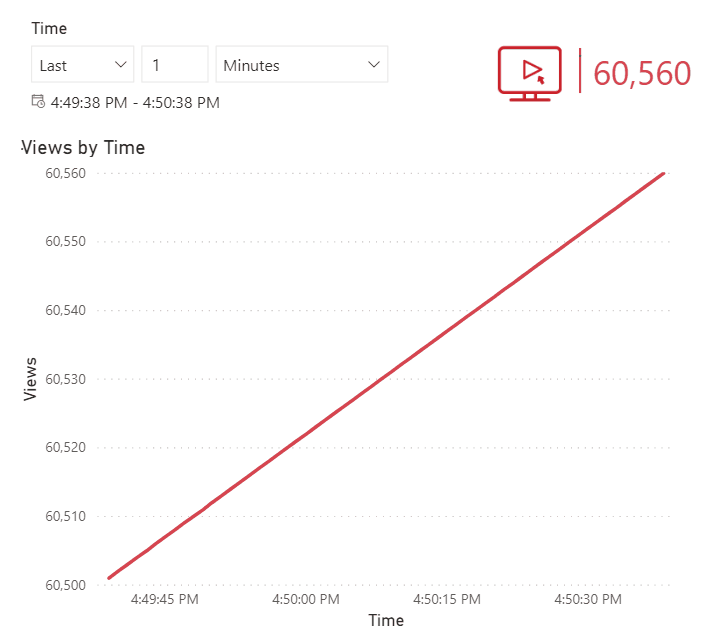
No tiene que usar esta característica de tiempo relativo con la característica de actualización automática de páginas. pero muchos escenarios de tiempo relativo se emparejan bien con la característica de actualización automática de páginas.
Nota
Al aplicar un filtro de tiempo relativo o una segmentación de página o de informe, todos los objetos visuales de esa página o informe se filtran hasta el mismo intervalo de tiempo mediante un tiempo de anclaje compartido. Dado que los objetos visuales pueden tener tiempos de ejecución ligeramente diferentes, este tiempo delimitador compartido garantiza que los objetos visuales se sincronizan en la página o en el informe. Para más información, consulte Tiempo de anclaje.
Crear un filtro o segmentador de tiempo relativo
Después de habilitar la característica, arrastre y coloque el campo de fecha u hora en el campo de una segmentación de datos o en la zona de colocación en el panel Filtros.
Crear una segmentación
Arrastre un campo de fecha u hora al lienzo.
Seleccione el tipo de visualización Segmentación.
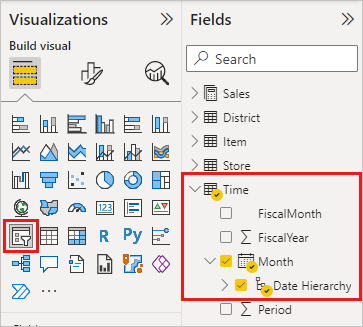
Crear un filtro
- Arrastre un campo de fecha u hora al panel Filtros, en la sección Filtros de este objeto visual, Filtros en esta página o Filtros en todas las páginas.
Definir tiempo relativo
Seleccione el filtro y, en el panel Formato, en Visual>Configuración de slicer>Opciones, cambie el Estilo a Tiempo Relativo.
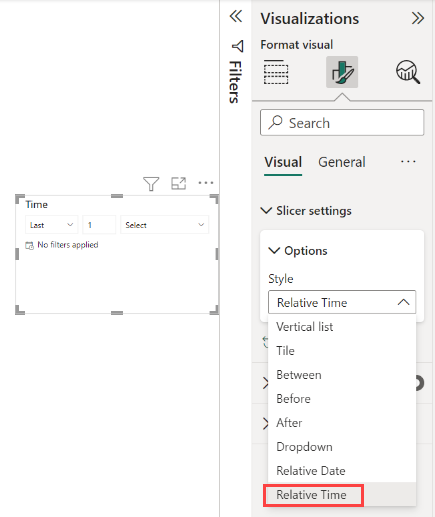
Este es el aspecto que tiene en una segmentación:
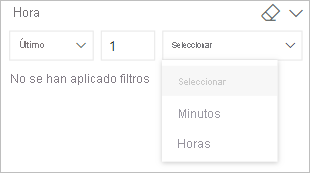
Así se ve en una tarjeta de filtro:
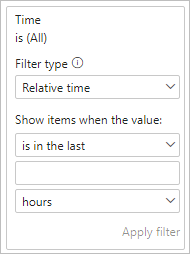
Con este nuevo tipo de filtro, tiene la opción de filtrar según un período de tiempo de Último, Siguiente o Este:
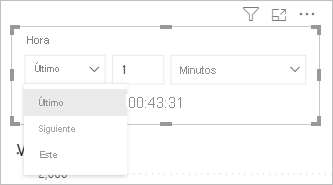
La ventana de tiempo se especifica con un número entero y una unidad de tiempo: Minutos u Horas.
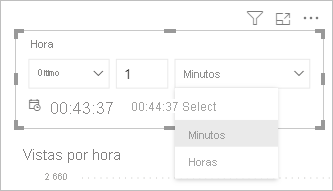
Si necesita ahorrar espacio en el lienzo, también puede crear el filtro de tiempo relativo como una tarjeta de filtro en el panel Filtros.
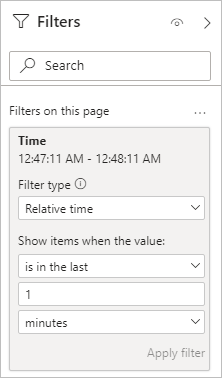
Comprendiendo el tiempo de anclaje
Cuando se aplica un filtro al nivel de página o de informe, todos los objetos visuales de esa página o informe se sincronizan con el mismo intervalo de tiempo exacto. Todas estas consultas se realizan en función de una hora llamada tiempo de referencia. El tiempo ancla se actualiza automáticamente en las siguientes condiciones:
- Carga de página inicial.
- Actualización manual.
- Actualización de página automática o de detección de cambios.
- Cambio en el modelo.
Excepciones de tiempo de anclaje
- El filtrado de tiempo relativo mediante un objeto visual de Preguntas y respuestas no será relativo a este tiempo delimitador hasta que convierta el objeto visual de Preguntas y respuestas en un objeto visual estándar. Pero los otros objetos visuales de IA, como influenciadores clave y el esquema jerárquico, se sincronizan con el tiempo de anclaje.
- Además, las segmentaciones o los filtros de fecha relativa no son relativos al tiempo de anclaje, a menos que haya filtros de hora relativos. Si una fecha relativa y un filtro de tiempo relativo están en la misma página, el filtro de fecha relativa respeta el tiempo delimitador.
Consideraciones y limitaciones
Las siguientes consideraciones y limitaciones se aplican actualmente al segmentador temporal relativo y al filtro.
Consideraciones de zona horaria: Los modelos de datos de Power BI no incluyen información de zona horaria. Los modelos pueden almacenar horas, pero no hay ninguna indicación de la zona horaria en la que se encuentran. La segmentación y el filtro se basan siempre en el Tiempo Universal Coordinado (UTC). Si configura un filtro en un informe y lo envía a un compañero de trabajo que está en otra zona horaria, los dos verán los mismos datos. A menos que usted o su compañero estén en la misma zona horaria UTC, ambos deben tener en cuenta el desplazamiento de tiempo que experimenta. Use el Editor de consultas para convertir los datos capturados en una zona horaria local a UTC.
Este nuevo tipo de filtro se admite en Power BI Desktop, en el servicio Power BI, Power BI Embedded y en las aplicaciones móviles de Power BI. Sin embargo, no es compatible con la función "Publicar en la web".
Almacenamiento en caché de consultas: Usamos la memoria caché del cliente. Imagine que especifica "último minuto", luego "últimos 5 minutos" y después vuelve a "último minuto". En ese momento, verá los mismos resultados que cuando se ha ejecutado por primera vez, a menos que actualice la página o la página se actualice automáticamente.